Notion, với khả năng linh hoạt và đa năng, đã trở thành một trong những ứng dụng năng suất được yêu thích nhất hiện nay. Hàng triệu người dùng trên khắp thế giới tận dụng Notion để ghi chú, lập kế hoạch dự án, quản lý cơ sở dữ liệu cá nhân và công việc hàng ngày. Tuy nhiên, dù sở hữu nhiều ưu điểm vượt trội, Notion vẫn có những hạn chế nhất định, đặc biệt là khi đối diện với các tác vụ quản lý dữ liệu phức tạp. Trong nhiều trường hợp, một công cụ tưởng chừng truyền thống hơn như Microsoft Excel lại chứng tỏ hiệu quả vượt trội, trở thành lựa chọn tối ưu cho những nhu cầu chuyên biệt. Với kinh nghiệm thực tế trong việc tích hợp Notion vào quy trình làm việc, tôi đã nhận ra rằng đối với việc theo dõi và xử lý dữ liệu chuyên sâu, Excel thường mang lại giải pháp hiệu quả hơn.
Lý do Notion chưa thể thay thế hoàn toàn Excel trong quản lý dữ liệu
Trước hết, cần khẳng định rằng Notion không phải là một ứng dụng kém chất lượng. Ngược lại, nó thực sự ấn tượng với những gì nó có thể làm và tôi vẫn sử dụng nó hàng ngày để ghi lại các ý tưởng, theo dõi thông tin hay sắp xếp công việc cá nhân. Notion excels trong việc tạo ra các không gian làm việc động, nơi bạn có thể kết hợp văn bản, hình ảnh, danh sách và nhiều loại nội dung khác trên cùng một trang, mang lại trải nghiệm tổ chức vô cùng trực quan và mạnh mẽ.
Tuy nhiên, cách Notion xử lý dữ liệu, đặc biệt là trong các bảng (databases), vẫn còn một số hạn chế đáng kể so với các công cụ bảng tính chuyên dụng như Microsoft Excel hay Google Sheets. Mặc dù Notion có hỗ trợ công thức, nhưng bạn sẽ không có được sự tự do hoàn toàn trong việc tham chiếu dữ liệu từ bất kỳ ô hoặc phạm vi ô nào theo ý muốn.
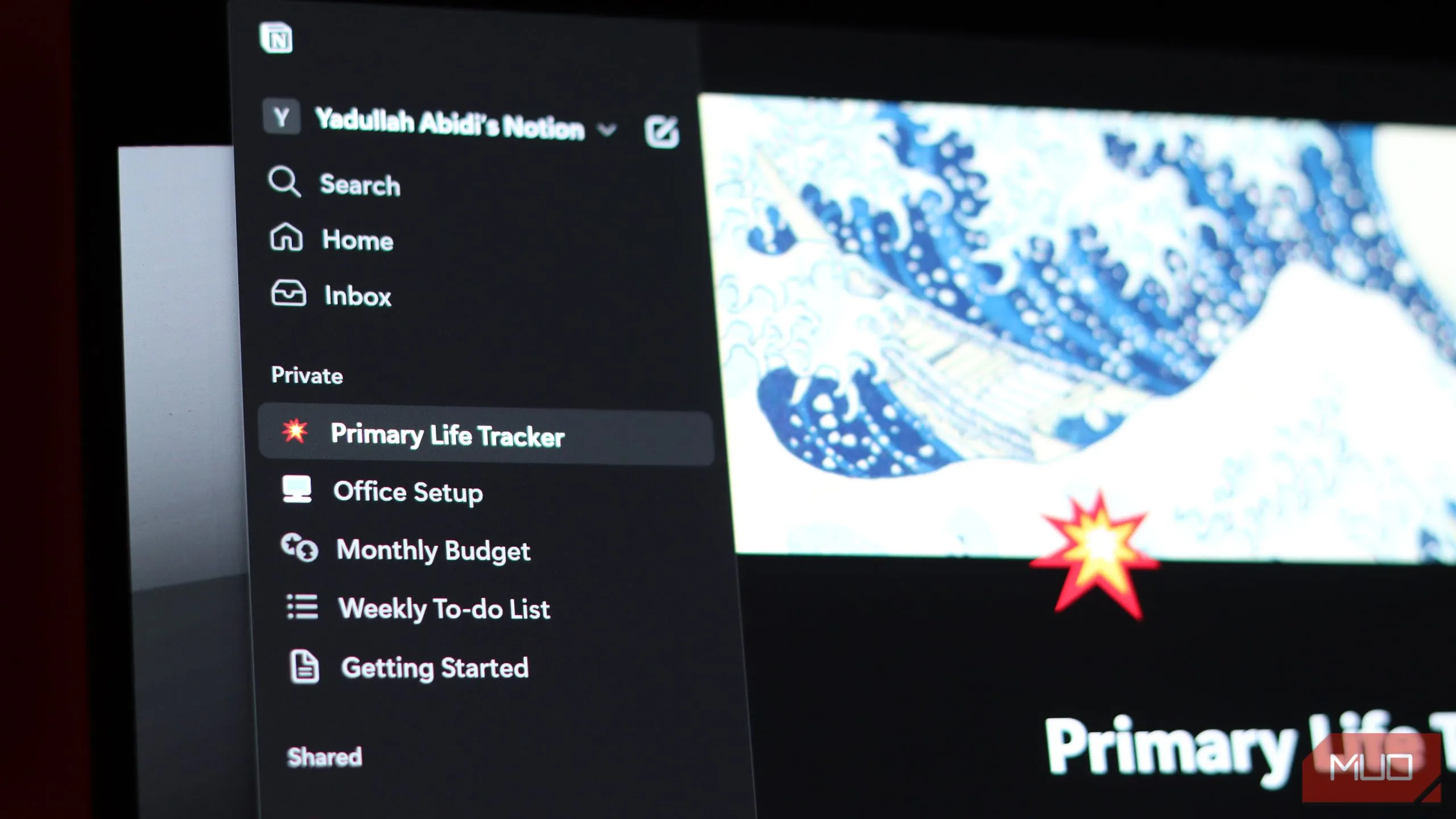 Giao diện Notion hiển thị nhiều trang và cấu trúc tổ chức dự án
Giao diện Notion hiển thị nhiều trang và cấu trúc tổ chức dự án
Điều này dẫn đến một vấn đề phát sinh đối với tôi, đặc biệt khi cần theo dõi công việc một cách chi tiết và hiệu quả. Việc thiếu khả năng tự động cập nhật dữ liệu trên toàn bộ bảng chỉ bằng cách chỉnh sửa một giá trị ô duy nhất – một tính năng mà bạn có thể dễ dàng thực hiện với các công thức của Excel – là một rào cản lớn.
Hạn chế về tính linh hoạt của Database và Công thức
Công thức trong Notion hoạt động dựa trên các cột. Điều này có nghĩa là bạn không thể áp dụng các công thức riêng biệt cho từng hàng để theo dõi các mục hoặc nhiệm vụ riêng lẻ. Mặc dù có những giải pháp tạm thời như sử dụng ID duy nhất cho mỗi hàng và thay đổi công thức dựa trên đó, nhưng cách này tốn nhiều thời gian hơn đáng kể so với việc viết công thức trong Excel. Trong Excel, bạn chỉ cần tham chiếu ô hoặc phạm vi ô mong muốn vào bất kỳ ô nào trong toàn bộ bảng tính, và mọi thứ sẽ hoạt động trơn tru.
Thách thức khi Theo dõi Dữ liệu Đa dạng và Phức tạp
Một ví dụ điển hình là bảng theo dõi tiến độ viết lách của tôi. Tôi đã muốn dùng Notion để theo dõi các bài viết vì nó cho phép kết hợp các khối văn bản và cơ sở dữ liệu trên cùng một trang. Tuy nhiên, vì mỗi bài viết được trả một mức phí khác nhau, việc có một thuộc tính công thức trên một cột để theo dõi các mức phí khác nhau là không thể. Tất cả các giá trị tổng sẽ sử dụng cùng một công thức, dẫn đến kết quả không chính xác.
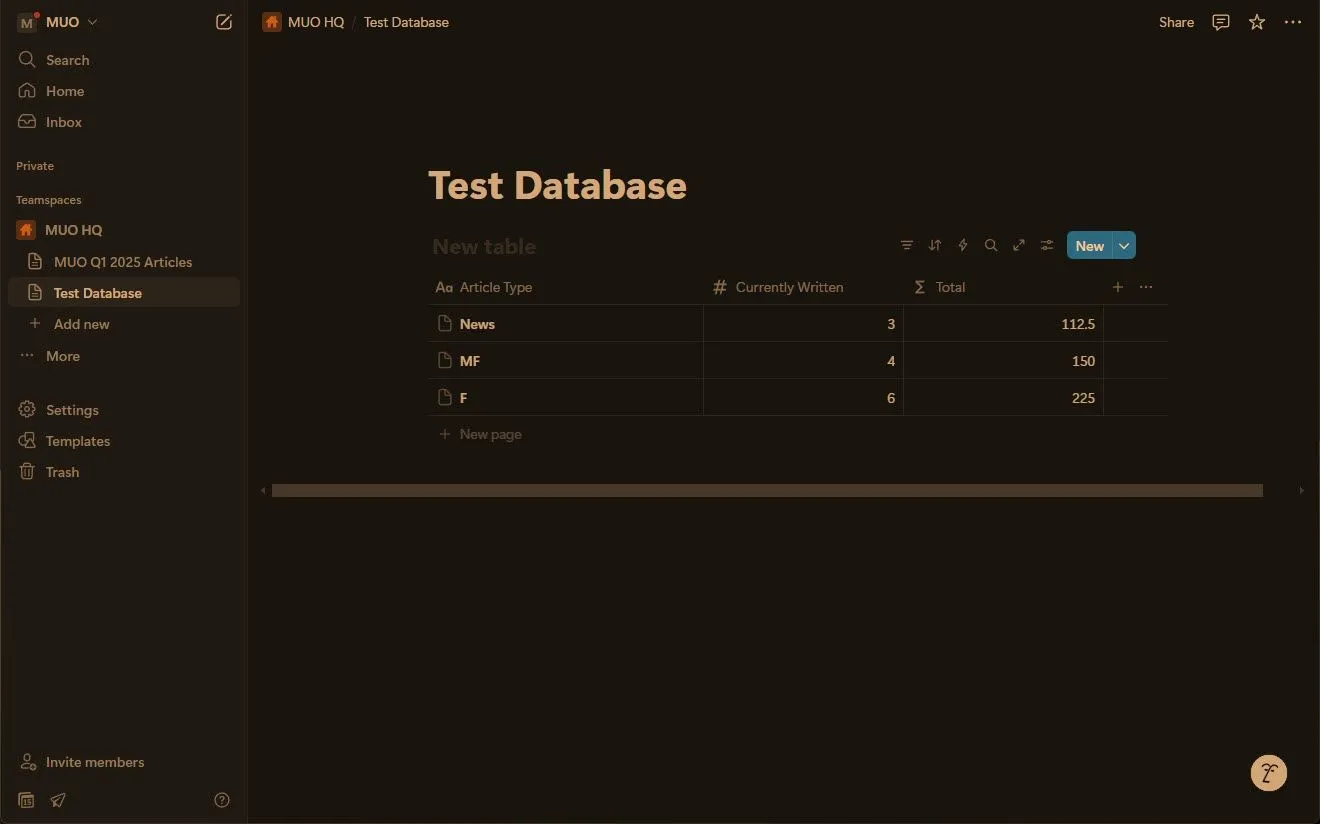 Ví dụ cơ sở dữ liệu (database) thử nghiệm trong Notion minh họa hạn chế của công thức theo cột
Ví dụ cơ sở dữ liệu (database) thử nghiệm trong Notion minh họa hạn chế của công thức theo cột
Trong những trường hợp như vậy, bạn cần sự linh hoạt lớn hơn trong việc sử dụng các ô và giá trị cụ thể trong công thức. Ví dụ, nếu có ba loại nhiệm vụ với ba mức thanh toán khác nhau, cột “Tổng” trong Notion sẽ áp dụng cùng một công thức cho tất cả các trường “Hiện tại đã viết”, điều này hoàn toàn sai vì mỗi loại nhiệm vụ cần một phép tính riêng. Đây chỉ là một ví dụ cho thấy cơ sở dữ liệu của Notion bị giới hạn đáng kể khi tham chiếu dữ liệu trong công thức. Rất nhiều bảng (hoặc cơ sở dữ liệu) tôi dùng để theo dõi các nhiệm vụ khác nhau và tiến độ của chúng đều yêu cầu tham chiếu các ô khác nhau hoặc có các công thức khác nhau cho mỗi hàng, và điều này khiến Notion trở nên không phù hợp với nhu cầu của tôi.
Sức mạnh vượt trội của Excel trong Theo dõi và Xử lý Dữ liệu
Ngược lại, Excel (hoặc Google Sheets) mang lại sự tự do lớn hơn rất nhiều khi làm việc với từng ô riêng lẻ. Bạn muốn tham chiếu một ô từ một bảng tính khác? Chỉ cần nhập địa chỉ ô. Bạn muốn tính tổng hai giá trị từ hai bảng khác nhau? Hoàn toàn không vấn đề gì. Miễn là bạn có thể nhập vị trí ô vào công thức, bạn có thể thực hiện mọi thứ.
Các công thức của Excel cũng mạnh mẽ và đa năng hơn so với công thức của Notion, ít nhất là đối với các trường hợp sử dụng của tôi. Bạn thậm chí không cần phải là một chuyên gia Excel để tạo ra các công thức hiệu quả. Chỉ cần sử dụng một công cụ AI như ChatGPT, Gemini, hoặc thậm chí Copilot tích hợp sẵn của Microsoft, mô tả vấn đề bạn muốn giải quyết, và nó sẽ đưa ra một công thức sẵn sàng để sử dụng ngay lập tức.
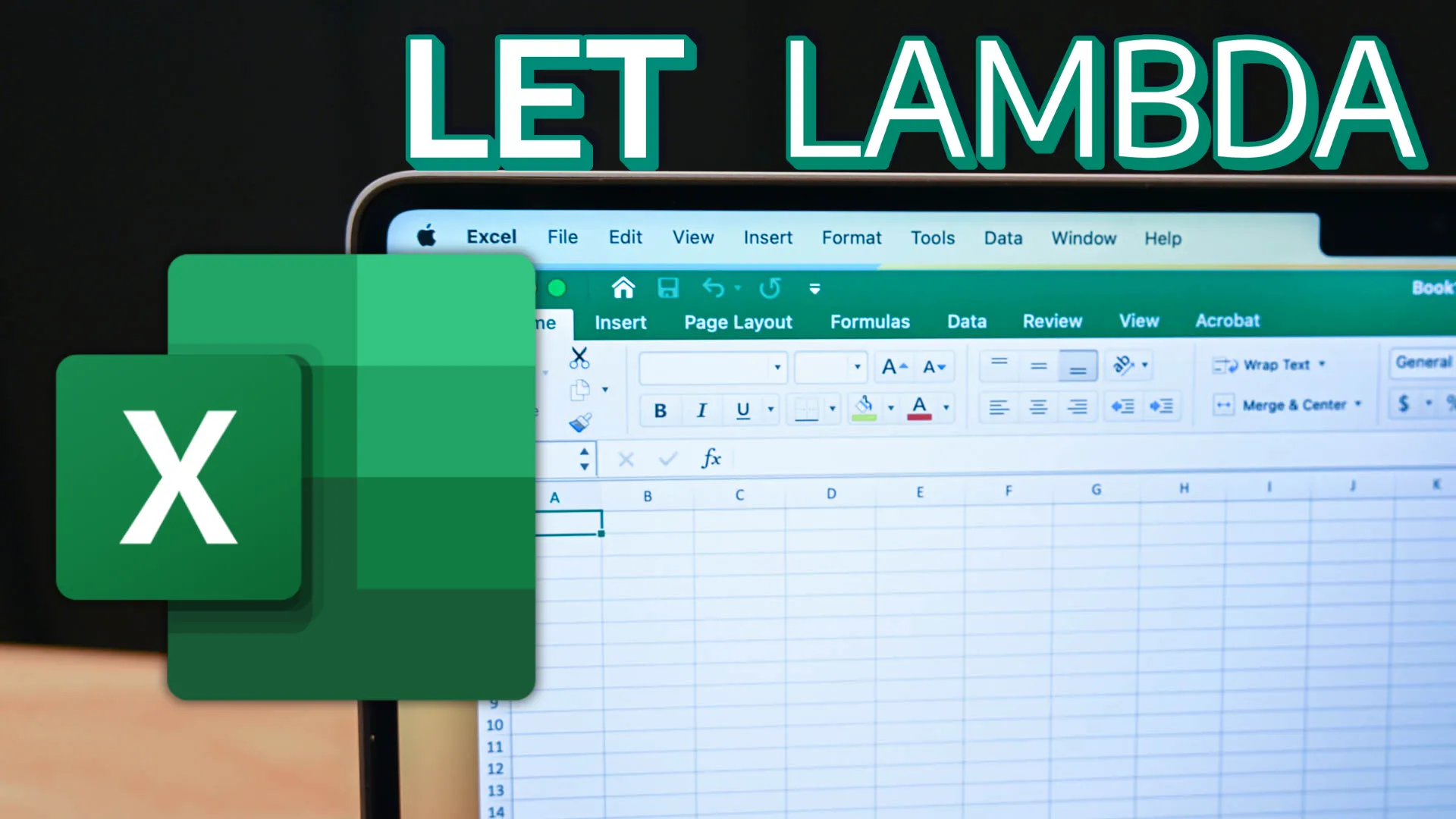 Giao diện Microsoft Excel đang mở trên máy Mac, biểu thị sự linh hoạt và mạnh mẽ của các hàm công thức
Giao diện Microsoft Excel đang mở trên máy Mac, biểu thị sự linh hoạt và mạnh mẽ của các hàm công thức
Tính năng này đặc biệt hữu ích khi bạn theo dõi các con số. Và nếu bạn không trực tiếp làm việc với số, bạn vẫn có thể sử dụng các quy tắc xác thực dữ liệu để tạo danh sách thả xuống với các mốc dễ theo dõi, chẳng hạn như “đang tiến hành” hoặc “hoàn thành”, và sau đó thay thế các con số trong công thức bằng chuỗi cụ thể bạn đang sử dụng.
Trở lại ví dụ theo dõi bài viết, Excel cho phép tôi tạo một bảng tính cung cấp chính xác khoản thanh toán của mình dựa trên số lượng bài viết mỗi loại đã hoàn thành. Nó thậm chí có thể tính đến tiền thưởng hiệu suất, xử lý chuyển đổi tiền tệ, phí và khấu trừ thuế, v.v. Tất cả những gì tôi phải làm là cập nhật số lượng bài viết đã viết vào ô chịu trách nhiệm theo dõi loại bài viết cụ thể đó, và mọi thứ khác sẽ tự động diễn ra.
Tôi không nói rằng bạn không thể làm được những điều này trong Notion. Tôi tin rằng một số người có kiến thức chuyên sâu về Notion có thể nhìn thấy vấn đề này và đưa ra giải pháp ngay lập tức. Tuy nhiên, đối với tôi, và rất nhiều người khác không am hiểu sâu sắc về mọi ngóc ngách của Notion, việc thực hiện những điều như vậy đòi hỏi một lượng lớn công sức, mà thời gian đó lẽ ra có thể được dùng để làm việc thay vì cố gắng theo dõi công việc đó.
Sự kết hợp hoàn hảo: Tối ưu hiệu suất từ cả hai công cụ
Excel mang lại sự linh hoạt tối đa với các bảng và ô, trong khi Notion cung cấp mọi thứ khác: khả năng viết văn bản chi tiết, chèn hình ảnh, và rất nhiều tác vụ tổ chức khác ngoài việc chỉ theo dõi số liệu. Vì vậy, ứng dụng năng suất tốt nhất chính là sự pha trộn của cả hai thế giới này.
Notion đã tiến rất gần đến việc đạt được điều đó theo đánh giá của tôi. Vấn đề duy nhất là tất cả các bảng theo dõi dữ liệu của tôi vẫn phải được tạo trong Excel và sau đó liên kết đến Notion – một nhiệm vụ đôi khi cũng khá phức tạp. Do đó, ứng dụng năng suất lý tưởng nhất sẽ là một giải pháp tối ưu cho phép theo dõi mọi thứ dễ dàng, đồng thời cung cấp sự linh hoạt để thêm tất cả các loại tệp và phương tiện vào cùng một trang.
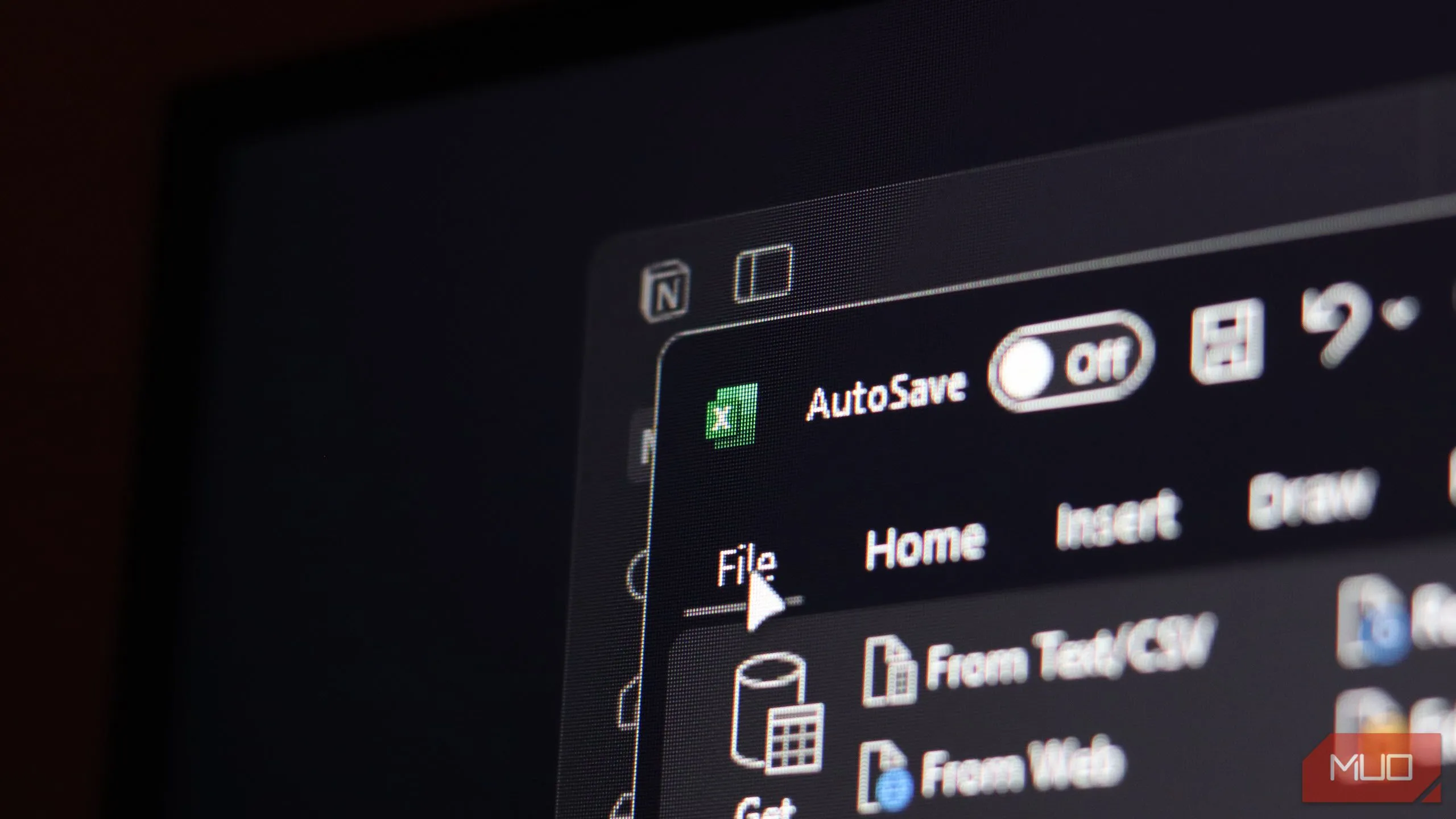 Notion và Excel cùng hoạt động trên máy tính Windows 11, thể hiện sự kết hợp hai ứng dụng năng suất
Notion và Excel cùng hoạt động trên máy tính Windows 11, thể hiện sự kết hợp hai ứng dụng năng suất
Cho đến khi giải pháp tổng thể đó xuất hiện, việc theo dõi công việc của tôi vẫn sẽ được chia nhỏ giữa Excel và Notion. Notion là một công cụ mạnh mẽ đáng kinh ngạc, cho phép tôi tập hợp mọi thứ quan trọng trong cuộc sống cá nhân và công việc vào một nơi, dù đó là một hình ảnh tôi muốn tham khảo sau này hay một danh sách các việc cần làm. Trong khi đó, Excel lại cho phép tôi theo dõi và làm việc với dữ liệu với một sự tự do mà các cơ sở dữ liệu và bảng của Notion vẫn chưa thể cung cấp.
Bạn có cùng quan điểm này không? Hay bạn đã tìm ra cách tối ưu để xử lý dữ liệu phức tạp trong Notion mà không cần đến Excel? Hãy chia sẻ ý kiến và kinh nghiệm của bạn trong phần bình luận bên dưới để cùng thảo luận về các công cụ năng suất tối ưu cho người dùng Việt Nam!